常见问题解答
如果我没有按这种方式安排会议,为什么会自动录制会议?
如果使用市政厅或网络研讨会模板安排会议或活动,则默认启用自动录制和听录。 若要在会议或活动开始前关闭自动录制,请在 Teams 日历中打开事件详细信息,然后选择“ 会议选项” > 录制 & 听录 。 然后,关闭 “录制并转录”自动 切换。 若要了解详细信息,请参阅 管理网络研讨会录制或 管理市政厅录制。
如果你有合规性录制策略,则每次加入会议时都会自动开始录制。 此录制内容将存储在组织的存储中,而不是存储在个人 OneDrive 或 Microsoft SharePoint 中。若要了解详细信息,请参阅 Teams 通话和会议的第三方合规性录制。
录制内容和脚本保存在何处?
请参阅 录制存储。
录制 & 脚本会议选项有什么用?
在 Teams 中组织会议时,可以在会议选项中调整录制和脚本设置和权限。 在下表中详细了解录制和听录选项:
会议选项
功能
自动录制和转录
启用此选项后,录制和听录将在会议开始时自动开始。
如果将 “谁可以录制和听录 ”设置为“ 无人”,则此选项将被关闭。
谁可以录制和转录
此选项控制谁可以在会议期间开始录制或听录。
如果选择组织者和共同组织者或组织者、共同组织者和演示者,参与者将无法开始录制或听录。
如果未选择 任何人 ,则会议中的任何人都无法开始录制或听录。
局限性:
如果将“允许 Copilot”设置为“会议期间和会议后”,则此选项不能设置为“无人”。
如果将“允许 Copilot”设置为“关闭”,则此选项只能设置为“无人”。
如果 自动打开“录制和听录 ”,则此选项不可用。
启用多语言语音识别
*Teams 高级版
这让每个人都能用他们在会议开始时设置的口语被理解。 如果“解释器”处于打开位置,则会自动打开此功能。 若要了解详细信息,请参阅 Microsoft Teams 会议中的解释器。
若要了解详细信息,请参阅 自定义对 Microsoft Teams 中的会议录制或脚本的访问权限。
如何实现Stream中与他人共享录制内容或脚本?
若要共享录制内容或脚本,请执行以下作:
双击 Teams 日历中的过去会议。
选择“ 回顾”。
选择要共享的录制内容或脚本。
选择右上角Stream打开。
在“Stream”中,选择“共享 > 共享”。
选择“ 链接设置” 以管理录制权限:
在 “链接适用于”下,选择要授予访问权限的人员。
在 “更多设置”下:
选择“ 无法下载 ”可阻止与之共享录制内容的人员下载录制内容。
选择“ 可查看 ”以允许与之共享的人员查看和下载录制内容。
选择“ 可以编辑 ”以允许与之共享的人员修改、删除或移动录制内容。
设置录制过期日期。
为录制设置密码。
选择“ 应用 ”以应用录制权限。
输入要与之共享的名称、组或电子邮件。
选择“ 复制链接 ”,将录制的直接链接复制并与他人共享。
若要了解详细信息,请参阅 在 Microsoft Teams 中播放、共享和下载会议录制内容。
是否可以请求访问录制内容或脚本?
当你打开你无权访问的录制或脚本时,你可以要求所有者直接与你共享它,或者直接从该页面请求访问权限。 如果请求访问,请联系录制内容或脚本所有者,让他们知道你的请求正在等待。 他们可以通过电子邮件批准请求。
如何实现Stream中管理录制内容或脚本的到期日期?
若要在 Stream 中管理录制或脚本的到期日期,请执行以下作:
在 Stream 中打开录制或脚本。
确保处于 编辑 模式。 如果处于 “查看” 模式,请选择“ 查看 > 编辑”。
在会议录制下,选择当前过期倒计时。
选择一个选项以延长录制、选择新的到期日期或完全删除录制的过期时间。
如果会议组织者是共享邮箱,会发生什么情况?
如果代表共享邮箱安排会议,共享邮箱将是会议组织者。 若要了解详细信息,请参阅 共享邮箱计划会议。
我的录制保存在何处?
如果找不到录制内容:
检查是否有指示录制已开始的消息。 如果未看到此消息,则很可能是录制未启动且无法恢复。
如果找不到该消息,可能是由于尝试开始录制时出现服务问题,或者由于你取消或关闭了选择“开始录制”后显示的确认对话框。 录制仅在选择“ 确认”后开始。
如果你知道录制已启动,但在 OneDrive 中找不到它,检查它是否已被删除、移动到其他位置或已过期。 查看回收站和第二阶段回收站。 有关详细信息,请参阅在 OneDrive 中还原已删除的文件或文件夹。
如果在 OneDrive 中找不到录制内容,但在聊天历史记录中看到以下带有录制内容的消息,则无法将录制内容上传到 OneDrive,并将暂时存储 21 天。 可以重试将其上传到 OneDrive 或将其下载到本地设备。
如果在聊天历史记录中看到以下带有录制内容的消息,则表示录制已从临时存储中永久删除,无法恢复。